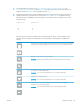HP Color LaserJet Managed MFP E77800 Series, HP LaserJet Managed MFP E72500 Series - User Guide
Προσθέστε μια σελίδα στο έγγραφο. Ο εκτυπωτής εμφανίζει μήνυμα για τη σάρωση επιπλέον
σελίδων.
Καταργήστε τις αλλαγές που έγιναν στην προεπισκόπηση και ξεκινήστε από την αρχή.
9. Όταν ετοιμαστεί το έγγραφο, επιλέξτε Αποθήκευση για να αποθηκεύσετε το αρχείο στο χώρο
αποθήκευσης εργασιών.
Εκτύπωση από χώρο αποθήκευσης εργασιών στον εκτυπωτή
Ακολουθήστε αυτή τη διαδικασία για να εκτυπώσετε ένα σαρωμένο έγγραφο που βρίσκεται σε ένα φάκελο
αποθήκευσης εργασιών στον εκτυπωτή.
1. Στην αρχική οθόνη του πίνακα ελέγχου του εκτυπωτή, μεταβείτε στην εφαρμογή Εκτύπωση, επιλέξτε το
εικονίδιο Εκτύπωση και, στη συνέχεια, επιλέξτε Εκτύπωση από θέση αποθήκευσης εργασιών.
2. Στην περιοχή Αποθηκευμένες εργασίες προς εκτύπωση, πατήστε Επιλογή, επιλέξτε το φάκελο στον οποίο
είναι αποθηκευμένο το έγγραφο, επιλέξτε το έγγραφο και κατόπιν πατήστε Επιλογή.
3. Εάν το έγγραφο είναι ιδιωτικό, εισαγάγετε τον τετραψήφιο κωδικό PIN στο πεδίο Κωδικός πρόσβασης και
μετά επιλέξτε OK.
4. Για να ρυθμίσετε τον αριθμό των αντιγράφων, πατήστε το πλαίσιο στα αριστερά του κουμπιού Εκτύπωση
και επιλέξτε τον αριθμό των αντιγράφων με το πληκτρολόγιο που ανοίγει. Επιλέξτε το κουμπί
κλεισίματος για να κλείσετε το πληκτρολόγιο.
5. Για να εκτυπώσετε το έγγραφο, επιλέξτε Εκτύπωση.
ELWW Σάρωση σε χώρο αποθήκευσης εργασιών 137